아두이노 우노 R4 피에조 버저
이 가이드에서는 Arduino UNO R4를 사용하여 부저를 제어하는 방법을 배웁니다. 이에 대한 세부 사항을 다룰 것입니다.
- 능동 버저와 수동 버저의 차이점
- 피에조 버저의 작동 원리
- 피에조 버저를 Arduino UNO R4에 연결하는 방법
- 피에조 버저가 소리와 멜로디를 내도록 Arduino UNO R4를 프로그래밍하는 방법
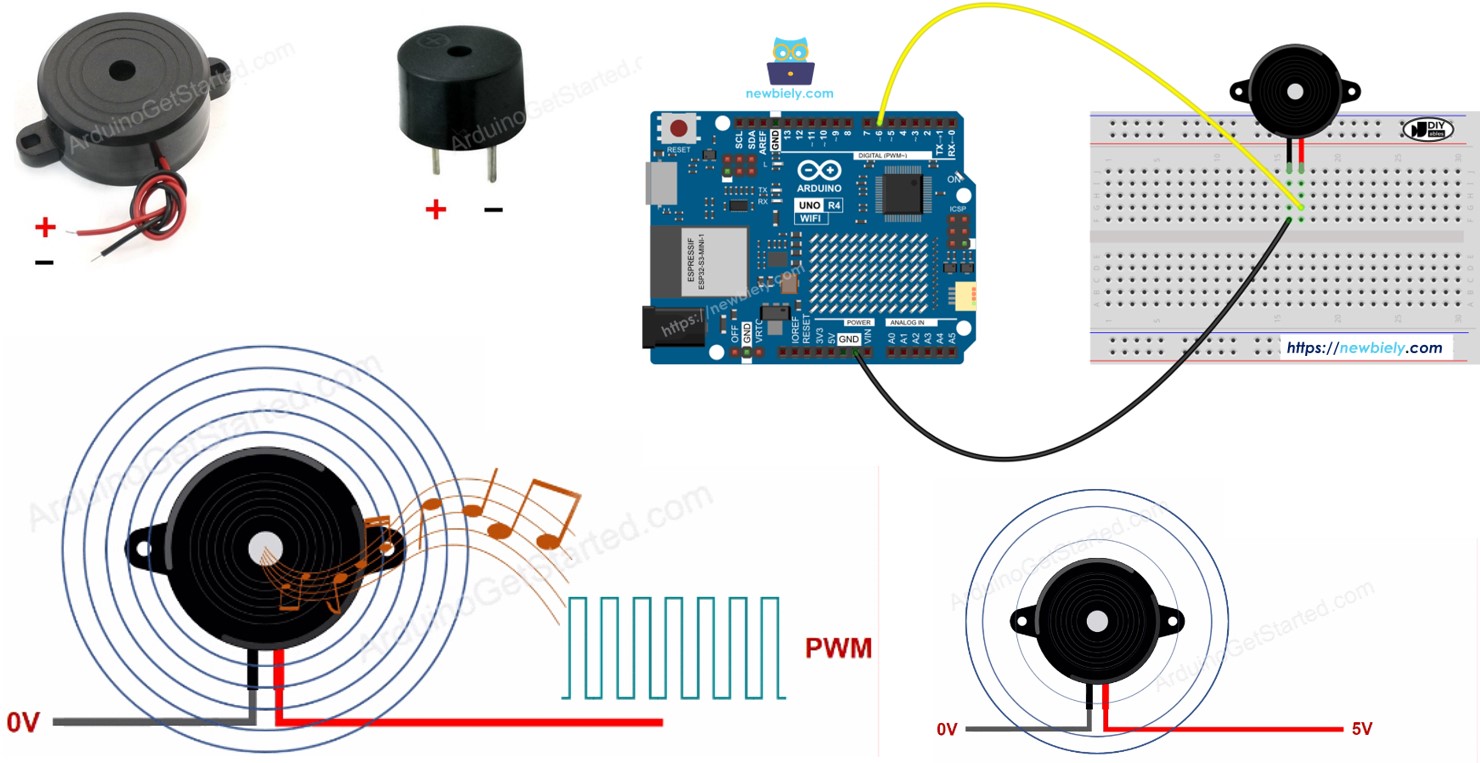
준비물
| 1 | × | Arduino UNO R4 WiFi or Arduino UNO R4 Minima | ||
| 1 | × | (또는) DIYables STEM V4 IoT, Compatible with Arduino Uno R4 WiFi | 쿠팡 | 아마존 | |
| 1 | × | USB 케이블 타입-A to 타입-C (USB-A PC용) | 쿠팡 | 아마존 | |
| 1 | × | USB 케이블 타입-C to 타입-C (USB-C PC용) | 아마존 | |
| 1 | × | 3-24V 능동 피에조 버저 (Active Piezo Buzzer) | 쿠팡 | 아마존 | |
| 1 | × | 능동 피에조 버저 모듈 (Active Piezo Buzzer) | 쿠팡 | 아마존 | |
| 1 | × | 수동 피에조 버저 모듈 (Passive Piezo Buzzer Module) | 쿠팡 | 아마존 | |
| 1 | × | 브레드보드 | 쿠팡 | 아마존 | |
| 1 | × | 점퍼케이블 | 쿠팡 | 아마존 | |
| 1 | × | (추천) 아두이노 우노 R4용 스크루 터미널 블록 쉴드 | 쿠팡 | 아마존 | |
| 1 | × | (추천) 아두이노 우노 R4용 브레드보드 쉴드 | 쿠팡 | 아마존 | |
| 1 | × | (추천) 아두이노 우노 R4용 케이스 | 쿠팡 | 아마존 | |
| 1 | × | (추천) 아두이노 우노 R4용 전원 분배기 | 쿠팡 | 아마존 | |
| 1 | × | (추천) 아두이노 우노용 프로토타이핑 베이스 플레이트 & 브레드보드 키트 | 아마존 |
버저에 대하여
버저는 삐 소리나 멜로디와 같은 소리를 만듭니다. 각기 고유한 기능을 가진 여러 종류가 있습니다. 특정 특성에 따라 이러한 유형을 살펴봅시다.
- 제어 방법:
- 능동형 버저
- 수동형 버저
- 소리 생성 메커니즘:
- 피에조 버저
- 표준 버저
- 전압 요구 사항:
- 저전압 (3-5V)
- 고전압 (12V)
- 능동 버저:
- 전기가 공급되면 소리가 납니다.
- 소리를 계속 내기 위해서는 지속적인 전기가 필요합니다.
- 전원 공급 장치와 함께 사용하기 간단합니다.
- 보통 간단한 경보 시스템에서 찾을 수 있습니다.
- 수동 버저:
- 소리를 내기 위해 변하는 별도의 신호가 필요합니다.
- 신호를 조정하여 다양한 소리를 낼 수 있습니다.
- 작동하기 위해 더 복잡한 설정이 필요합니다.
- 음악이나 다양한 소리를 만들 때 자주 사용됩니다.
- 피에조 버저:
- 압전 크리스털로 작동합니다.
- 고음과 명확한 소리를 냅니다.
- 다양한 톤과 주파수를 생성하는 데 유연합니다.
- 효율적이며 종종 경보 및 음악 장치에 사용됩니다.
- 일반 버저:
- 전자기 코일로 작동합니다.
- 단순하고 버지 버지한 소리를 생성합니다.
- 톤의 변 variation이 거의 없습니다.
- 도어벨 및 기본 경보 같은 간단한 장치에 일반적으로 사용됩니다.
- 이 버저를 Arduino UNO R4 핀에 연결하면 표준 소리가 나며, 키패드 소리 등에 적합합니다. 이 버저를 릴레이를 통해 고전압에 연결하면 큰 소리가 나며, 경보에 적합합니다.
- 음극 (-) 핀: GND(0V)와 연결
- 양극 (+) 핀: 아두이노 UNO R4의 제어 신호를 직접 또는 릴레이를 통해 수신하도록 연결
- VCC를 양극 핀에 연결하면, 피에조 부저가 지속적인 소리를 냅니다.
- 피에조 부저로 다양한 음을 만들려면 특정 주파수의 사각파를 양극 핀에 전송하세요. 다른 주파수는 다른 음을 생성합니다. 멜로디를 연주하려면 사각파의 주파수를 변경하세요.
- 패시브 버저는 능동 버저와 달리 VCC를 양극에 연결한다고 해서 지속적인 소리가 나지 않습니다.
- 능동 버저와 유사하게, 특정 주파수의 사각파(50% 듀티 사이클)를 양극에 가하면, 피에조 버저가 소리를 냅니다. 주파수가 다르면 톤이 달라집니다. 양극에 가해지는 신호의 주파수를 변경하여 멜로디를 만들 수 있습니다.
좀 더 자세히 살펴보자.
능동 부저 vs 수동 부저
피에조 버저 vs 일반 버저
시장에서는 3V-24V 활성 버저를 찾을 수 있습니다. 이를 3-5V 활성 버저나 고전압 버저(12V...)로 사용할 수 있습니다.
이 가이드에서는 3-5V가 필요한 능동 및 피동 타입의 버저 사용 방법을 다룹니다. 12V가 필요한 버저에 대해서는 여기 클릭하여 Arduino UNO R4 - 12V 버저에 대한 가이드를 참조하세요: 아두이노 우노 R4 - 부저
핀아웃
부저는 일반적으로 두 개의 연결 단자가 있습니다.
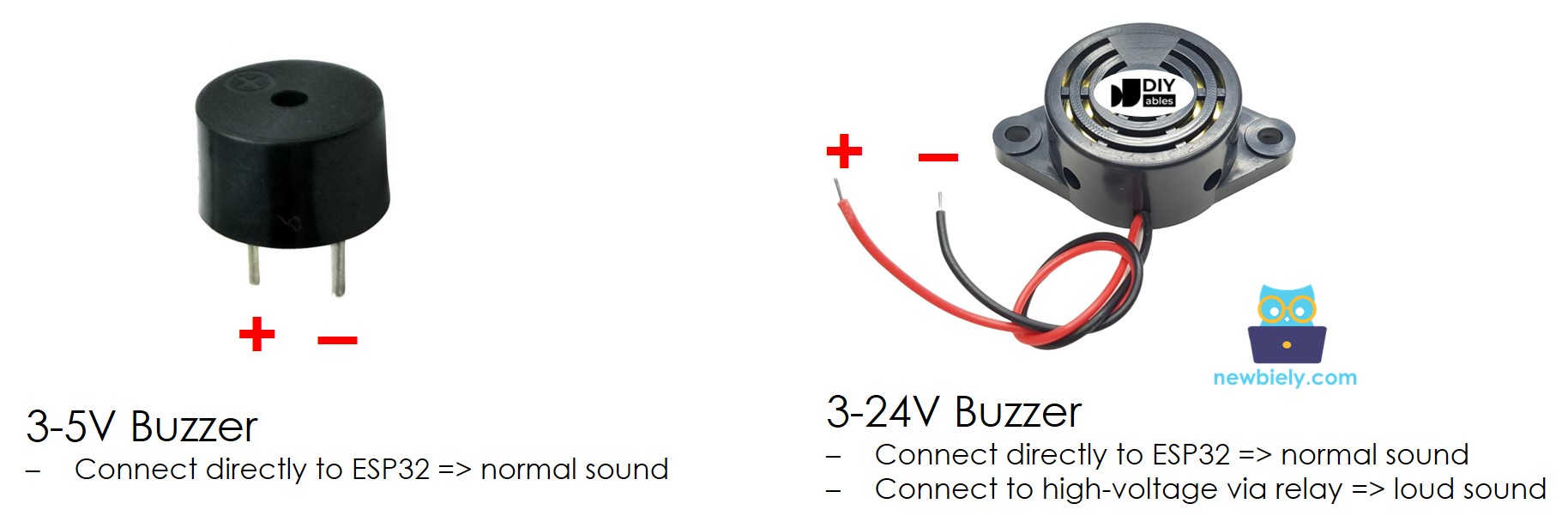
능동 버저의 작동 원리


패시브 버저의 작동 원리
선연결
- Arduino Uno R4와 피에조 버저 간의 배선도
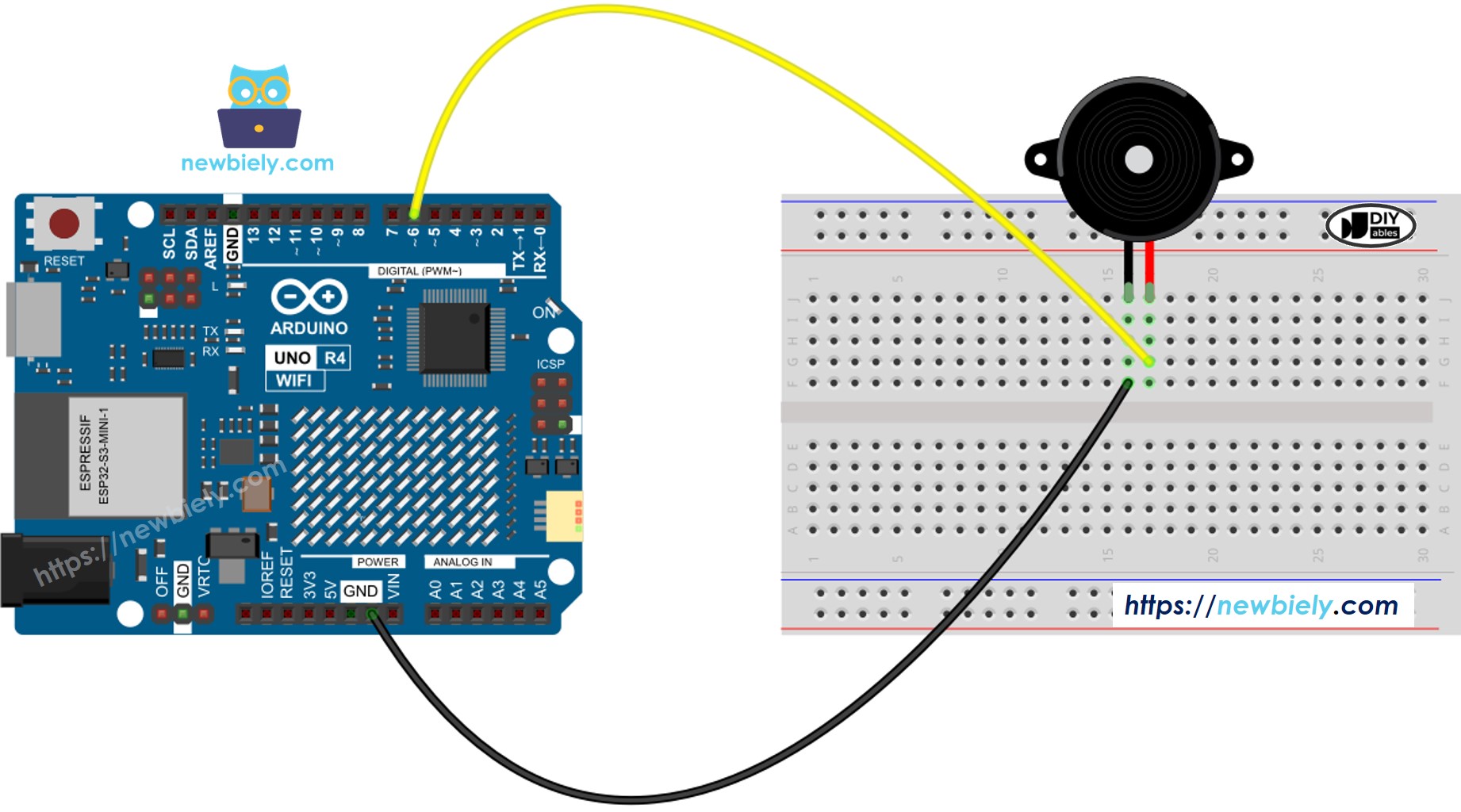
이 이미지는 Fritzing을 사용하여 만들어졌습니다. 이미지를 확대하려면 클릭하세요.
- 아두이노 우노 R4와 피에조 버저 모듈 간의 배선도
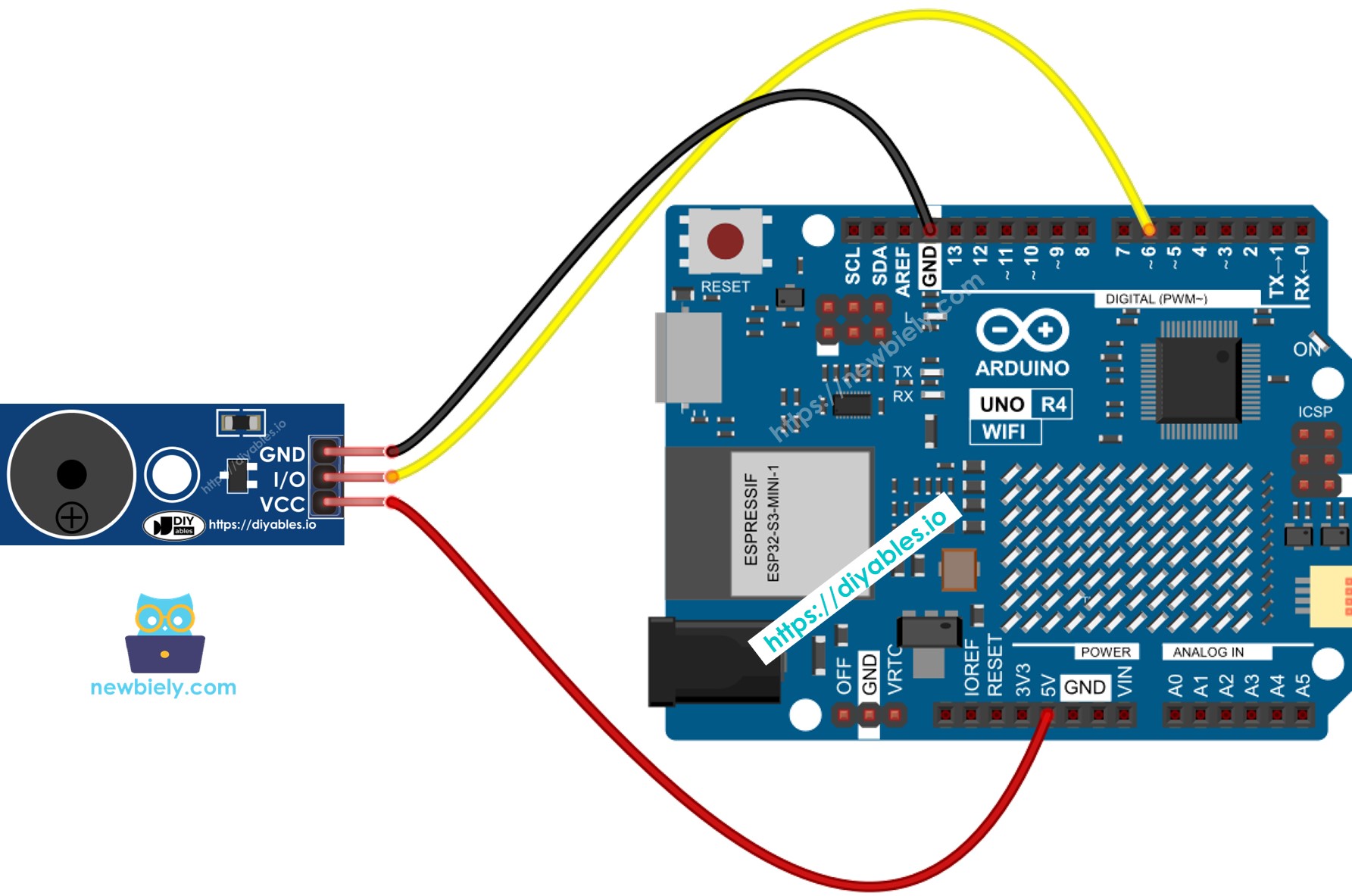
이 이미지는 Fritzing을 사용하여 만들어졌습니다. 이미지를 확대하려면 클릭하세요.
Arduino Uno R4와 기타 부품에 전원을 공급하는 가장 효과적인 방법을 확인하시려면, 아래 링크를 참조하세요: 아두이노 우노 R4 전원 공급 방법.
부저 프로그래밍 방법
Arduino UNO R4 라이브러리를 사용하면 멜로디 재생이 간단해집니다. 사각파 생성 방법을 이해할 필요가 없습니다. 라이브러리의 두 가지 함수, tone()와 noTone()만 사용하면 됩니다.
아두이노 UNO R4 코드
자세한 사용 방법
다음 지침을 단계별로 따르세요:
- Arduino Uno R4 WiFi/Minima를 처음 사용하는 경우, 아두이노 우노 R4 - 소프트웨어 설치에 대한 튜토리얼을 참조하세요.
- 제공된 다이어그램에 따라 피에조 버저를 Arduino Uno R4에 연결합니다.
- USB 케이블을 사용하여 Arduino Uno R4 보드를 컴퓨터에 연결합니다.
- 컴퓨터에서 Arduino IDE를 실행합니다.
- 적절한 Arduino Uno R4 보드(예: Arduino Uno R4 WiFi)와 COM 포트를 선택합니다.
- 제공된 코드를 Arduino IDE에 복사하여 붙여넣습니다.
- Arduino IDE에서 pitches.h라는 파일을 만들려면 다음 중 하나를 수행하십시오:
- 시리얼 모니터 아이콘 아래의 버튼을 클릭하고 New Tab을 선택합니다.
- 또는 키보드에서 Ctrl+Shift+N을 누를 수 있습니다.
- 파일 이름을 pitches.h로 지정하고 OK 버튼을 클릭하십시오.
- 아래 코드를 복사하여 pitches.h라는 파일에 붙여넣으세요.
- Arduino IDE에서 Upload 버튼을 클릭하여 코드를 Arduino UNO R4에 로드하세요.
- 음악을 들어 보세요.


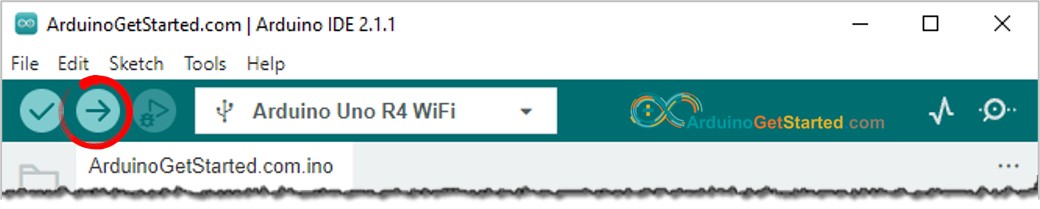
아두이노 UNO R4 코드 수정하기
이제 "징글벨" 노래를 재생하도록 코드를 변경하겠습니다.
우리는 단지 두 배열인 int melody[]와 int noteDurations[]만 수정하면 됩니다.
동영상
비디오 제작은 시간이 많이 걸리는 작업입니다. 비디오 튜토리얼이 학습에 도움이 되었다면, YouTube 채널 을 구독하여 알려 주시기 바랍니다. 비디오에 대한 높은 수요가 있다면, 비디오를 만들기 위해 노력하겠습니다.
자신을 도전하세요
- 피에조 버저로 좋아하는 노래를 연주하세요.
- 누군가 당신의 소지품에 가까이 다가가면 작동하는 알람을 설정하세요. 힌트: 아두이노 우노 R4 - 모션 센서 참조.
